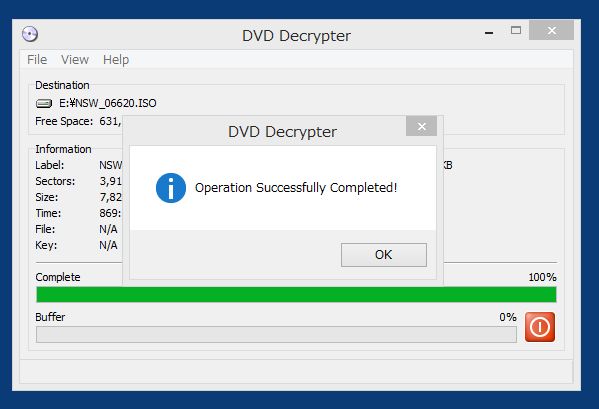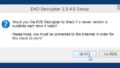DVDの中の映像をパソコン内に取り込むための定番リッピングツールが「DVD Decrypter」だ。現在は開発が終了しているものの、使い勝手の良さから、多くのユーザーに利用されている。
この「DVD Decrypter」では、DVDをコピーしてファイルとしてパソコンに保存できるが、その際に「File」と「ISO」の2つの形式を選ぶことができる。「File」ではDVD内のVOBファイルなどのがそのままフォルダ内にコピーされる。しかし、この形式では映像コンテンツが複数のファイルになってしまうため、取り扱いが面倒だ(常にフォルダに入れて管理しなければならない)。そこで、「ISO」を使って取り込むのをオススメする。ISO形式ならDVDの中身が丸ごと1つのファイルにまとめられるし、VLVプレイヤーなど、そのまま再生できるフリーの映像ソフトもある。
DVDをISO形式でリッピングする手順を解説しよう。
DVD DecrypterでDVDをISOファイルに変換して再生する

「DVD Decrypter」をインストールして起動(インストール方法についてはこちら、インストール時のメッセージについてはこちらを参照)。「Mode」→「ISO」→「Read」を選択する

DVDをパソコンのDVDドライブにセット。「Destination」で作成されるISOファイルの保存先を指定。フォルダに虫眼鏡が付いているアイコンをクリックして、保存したいドライブやフォルダを指定しよう

左下にあるディスクとドライブのボタン「Decrypt」をクリックしてリッピングを開始しよう

DVDの取り込みが開始される。DVDドライブの性能によっては、時間がかかることもあるので待機

DVDの取り込みが完了すると、緑色のバーが左端まで達し、「Operation Successfully Completed!」というメッセージが表示される。「OK」をクリックして閉じよう

設定したフォルダにISOファイルが作成されたのを確認しよう。VLCメディアプレイヤーやSDプレイヤーなどを使えば、ISO形式のまま動画を再生できるぞ